
Tóm Tắt
Bạn đã chán với kiểu thả thính truyền thông, bạn đang muốn tìm cách thả thính mới lạ? Bài viết này sẽ giúp bạn thả thính bằng mã QR cực chất khiến crush đổ “rầm rầm”. Theo dõi ngay để biết cách rải thính crush nhé cực độc nhé!

Cách tạo mã QR tỏ tình Crush
I. Cách tạo mã QR trên điện thoại Android
Bài viết được thực thi trên điện thoại cảm ứng Samsung Galaxy A52 5G. Bạn có thể thao tác tương tự như trên những dòng điện thoại thông minh khác chạy hệ quản lý và điều hành Android .
1. Hướng dẫn nhanh
Tải ứng dụng QR Code Generator > Mở ứng dụng > Chọn Text > Nhập văn bản để tạo mã > Nhấn nút xuất mã QR > Lưu mã QR về máy.
2. Hướng dẫn chi tiết
Bước 1: Vào ứng dụng Play Store trên điện thoại, tìm ứng dụng QR Code Generator. Hoặc bạn có thể click vào đây để tiến hành tải ứng dụng.
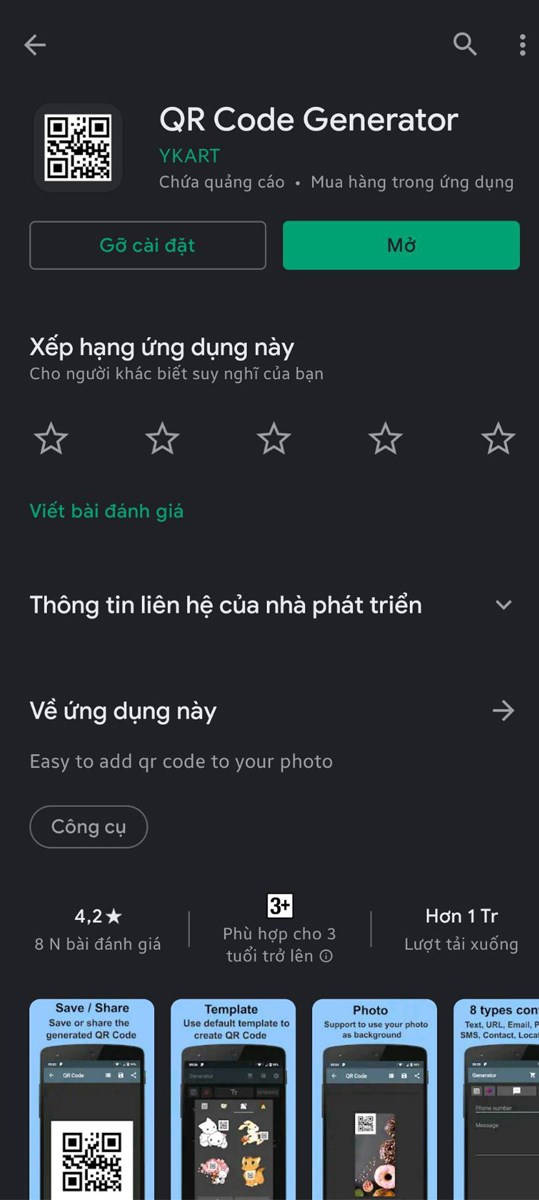
Tải QR Code Generator
Bước 2: Sau khi hoàn thành cài đặt, hãy mở ứng dụng lên và chọn Text ở trên cùng để tạo mã QR

Chọn Text
Bước 3: Gõ nội dung bạn muốn thổ lộ với crush, sau đó chọn nút tam giác bên góc phải màn hình để tạo mã QR.

Chọn nút
Bước 4: Bạn có thể chọn lưu mã QR vào thư viện ảnh bằng cách chọn biểu tượng camera ở góc trên bên phải.
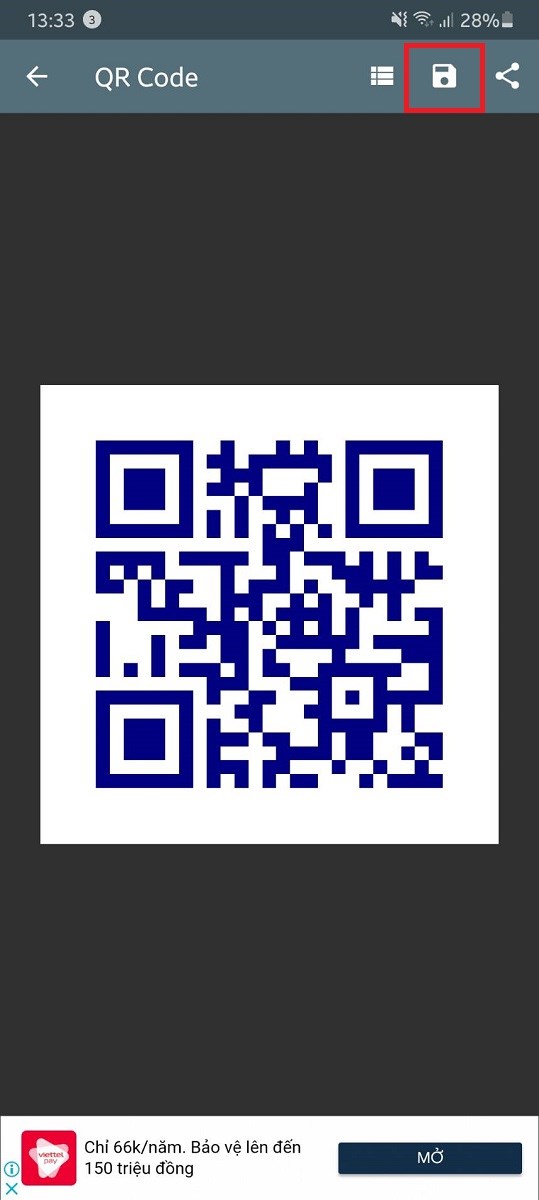
Chọn biểu tượng hình camera
Bước 5: Chọn PNG hoặc JPG sau đó chọn Save để lưu mã QR về thiết bị của bạn. Hoàn tất quá trình tạo mã QR code.
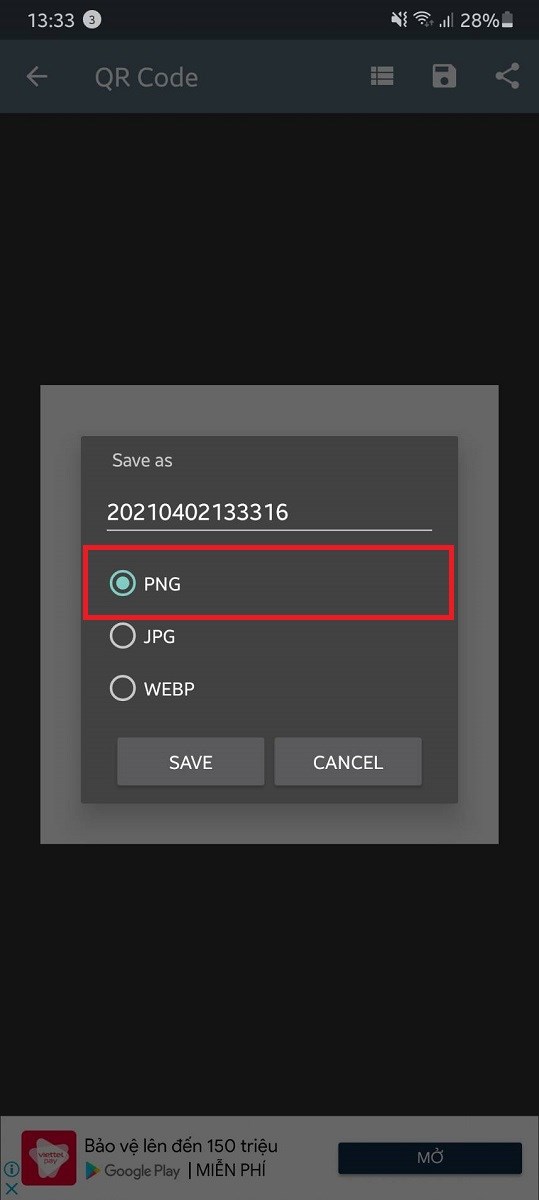
Chọn PNG
II. Cách tạo mã QR trên điện thoại trên iOS
Bài viết được triển khai trên điện thoại cảm ứng iPhone 12. Bạn có thể thao tác tựa như trên những dòng iPhone khác chạy hệ quản lý và điều hành iOS .
1. Hướng dẫn nhanh
Tải ứng dụng QR Reader > Mở ứng dụng > Chọn biểu tượng mã QR > Nhấn biểu tượng dấu cộng (+) ở góc trái trên màn hình > Chọn Text > Nhập văn bản > Nhấn Create > Chỉnh sửa màu sắc > Bấm Save > Chọn PNG > Nhấn Share > Chọn Save Image > Hoàn thành.
2. Hướng dẫn chi tiết
Bước 1: Vào App Store và tải ứng QR Reader
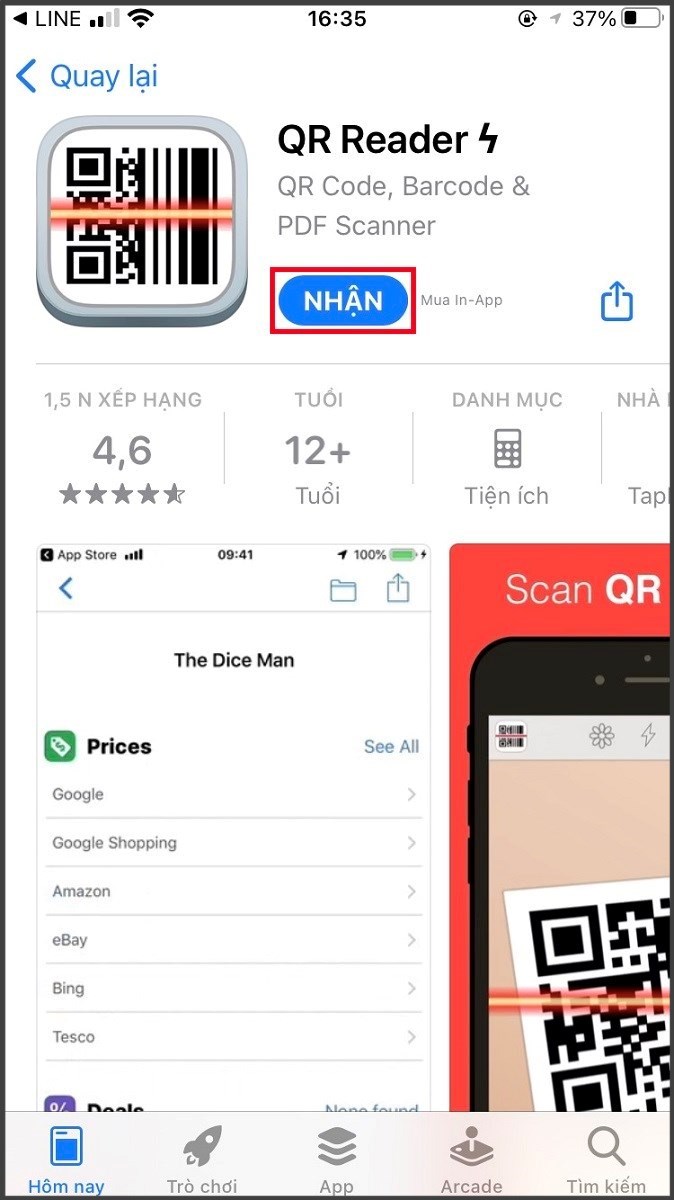
Tải QR Reader
Bước 2: Sau khi hoàn tất cài đặt, hãy mở ứng dụng lên, chọn biểu tượng mã QR phía cuối màn hình và nhấn nút dấu cộng (+) phía góc trên cùng bên trái màn hình.
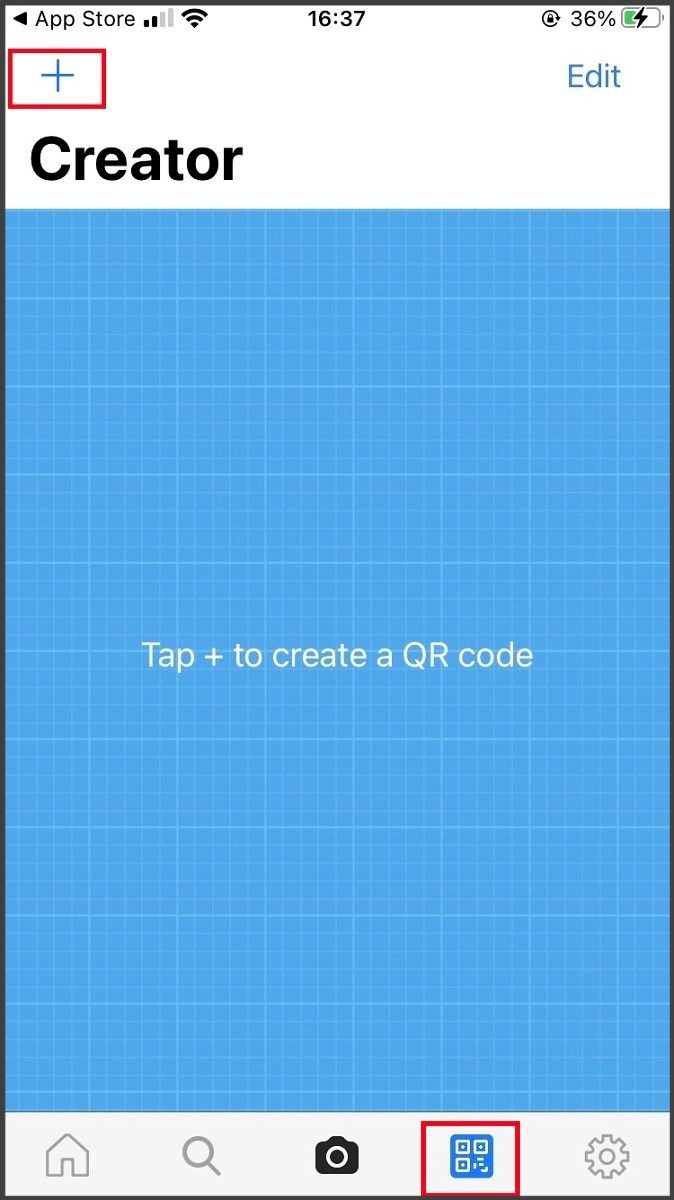
Chọn dấu cộng để khởi đầu tạo mã QR
Bước 3: Chọn một loại mã QR bạn muốn thực hiện trong danh sách được cung cấp. Ở đây bạn chọn Text để viết được điều thầm kín trong lòng đến crush.
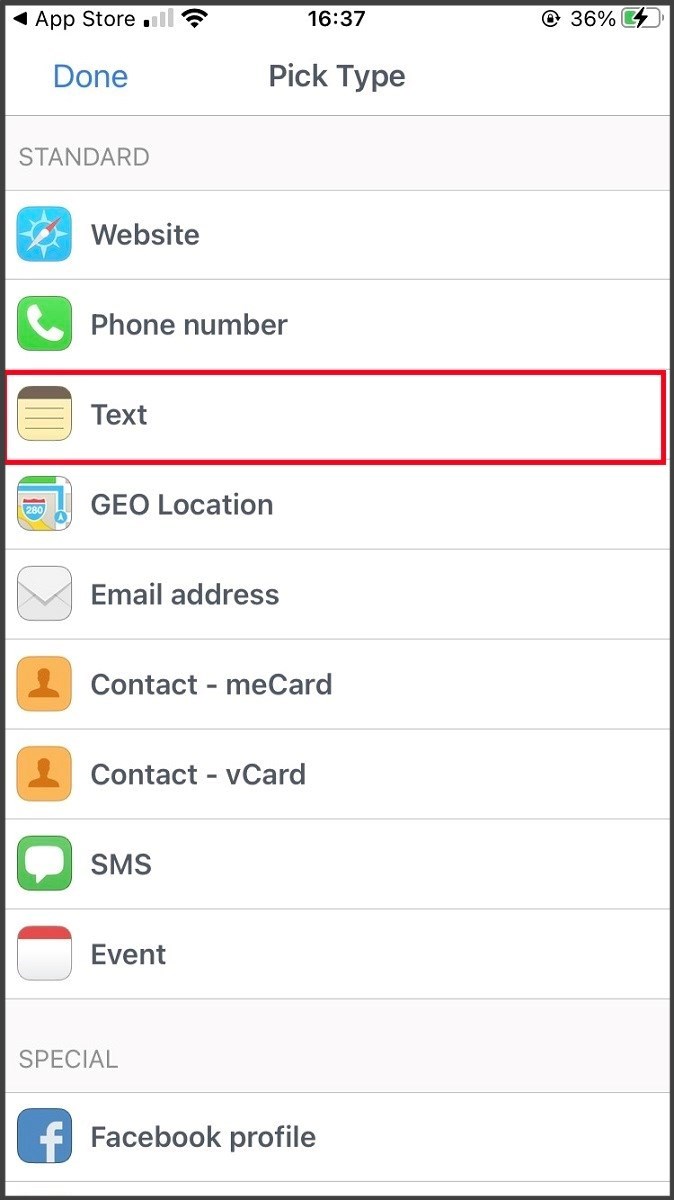
Chọn Text
Bước 4: Sau khi màn hình Text hiện ra, nhập điều bạn muốn nói với crush. Sau đó chọn Create góc trên cùng bên phải.
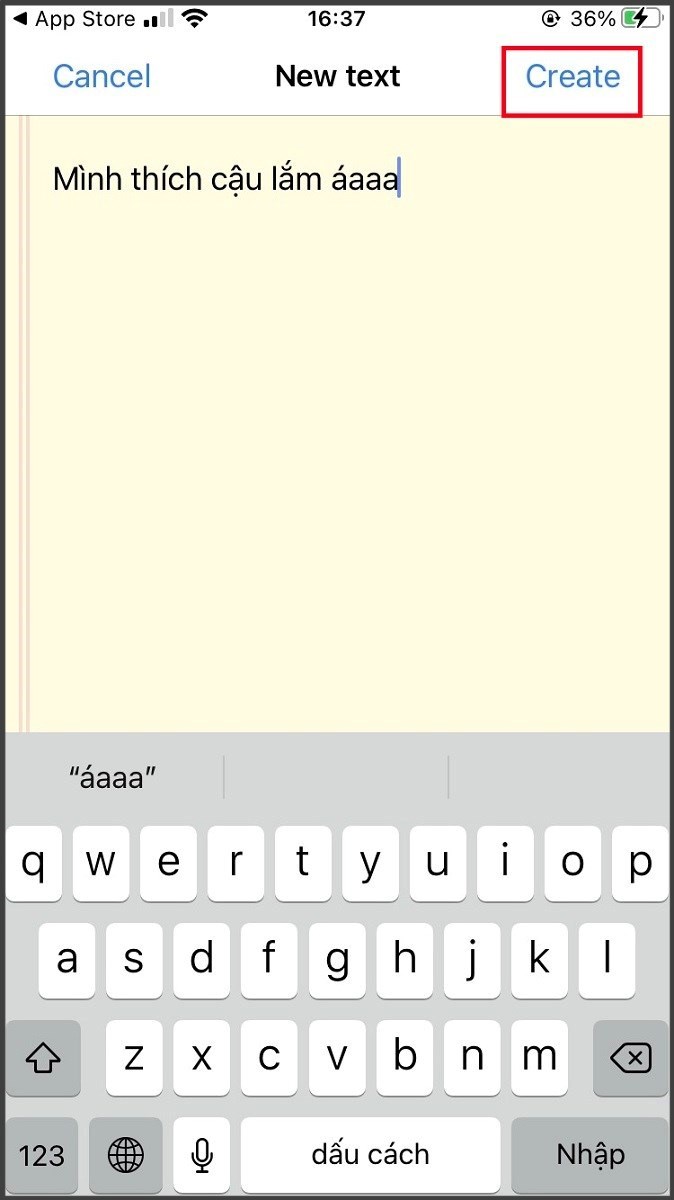
Chọn Create
Bước 5: Với tài khoản xài miễn phí bạn có thể tuỳ chọn màu sắc của mã QR. Sau đó nhán Save để lưu lại.
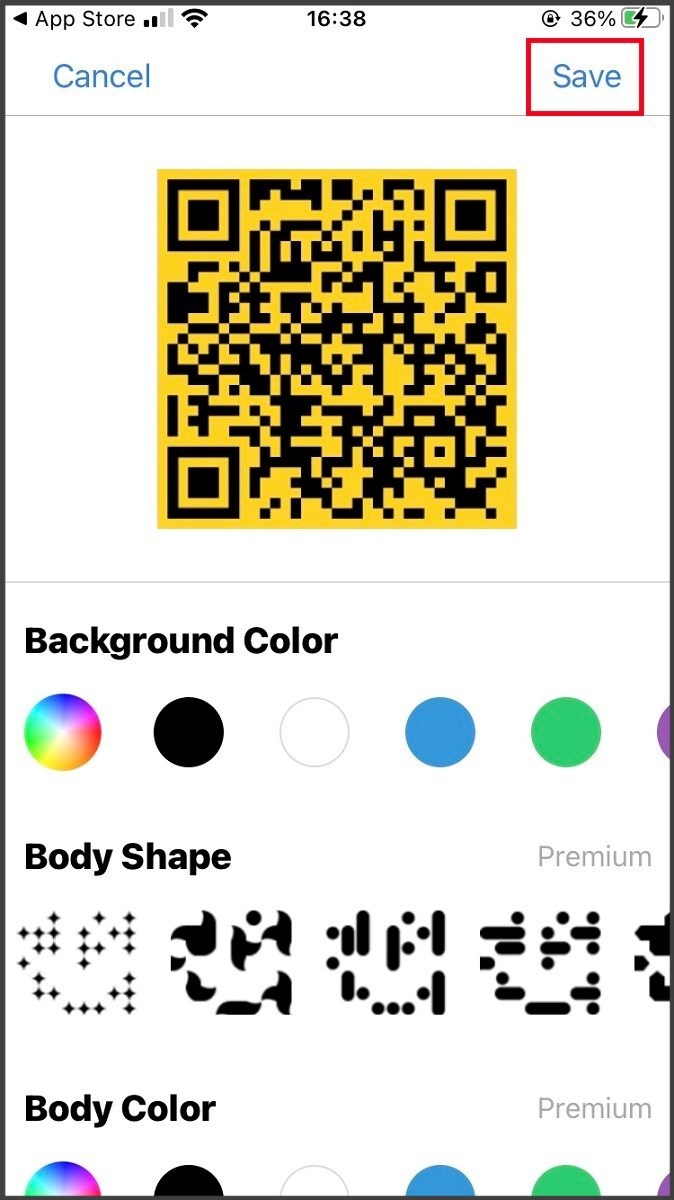
Chọn màu cho QR Code
Bước 6: Chọn PNG để lưu file ảnh về máy.
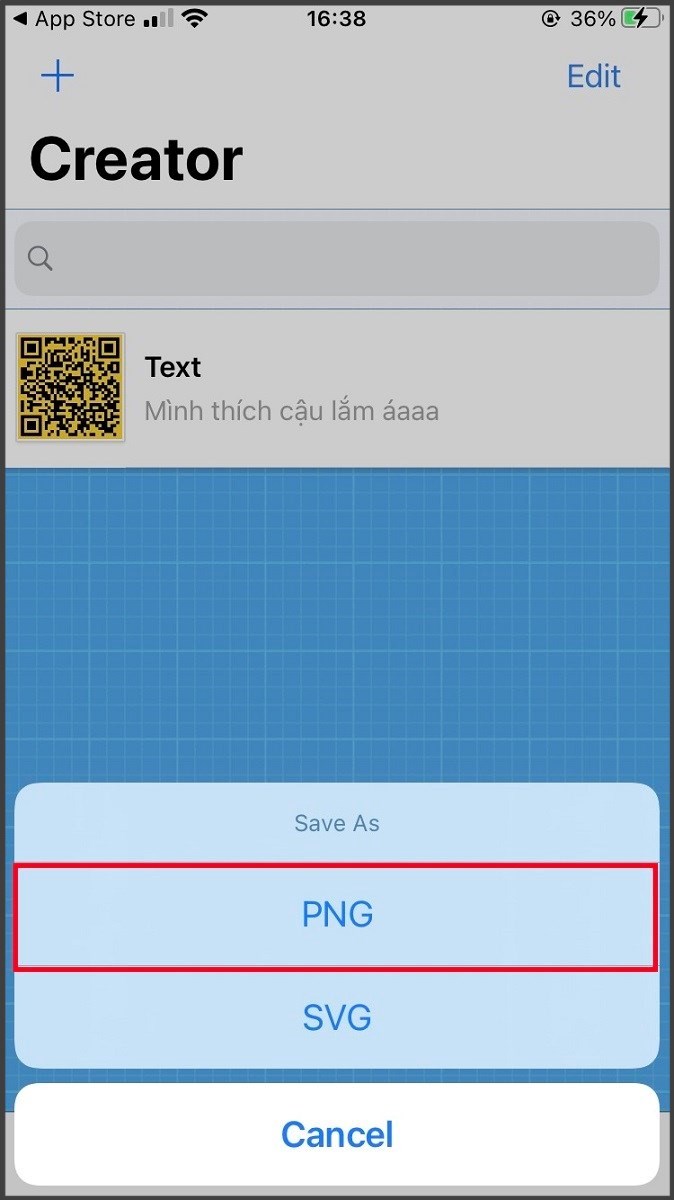
Bấm chọn PNG
Bước 7: Sau khi hoàn thành sẽ hiện mã QR của bạn. Bấm chọn Share.
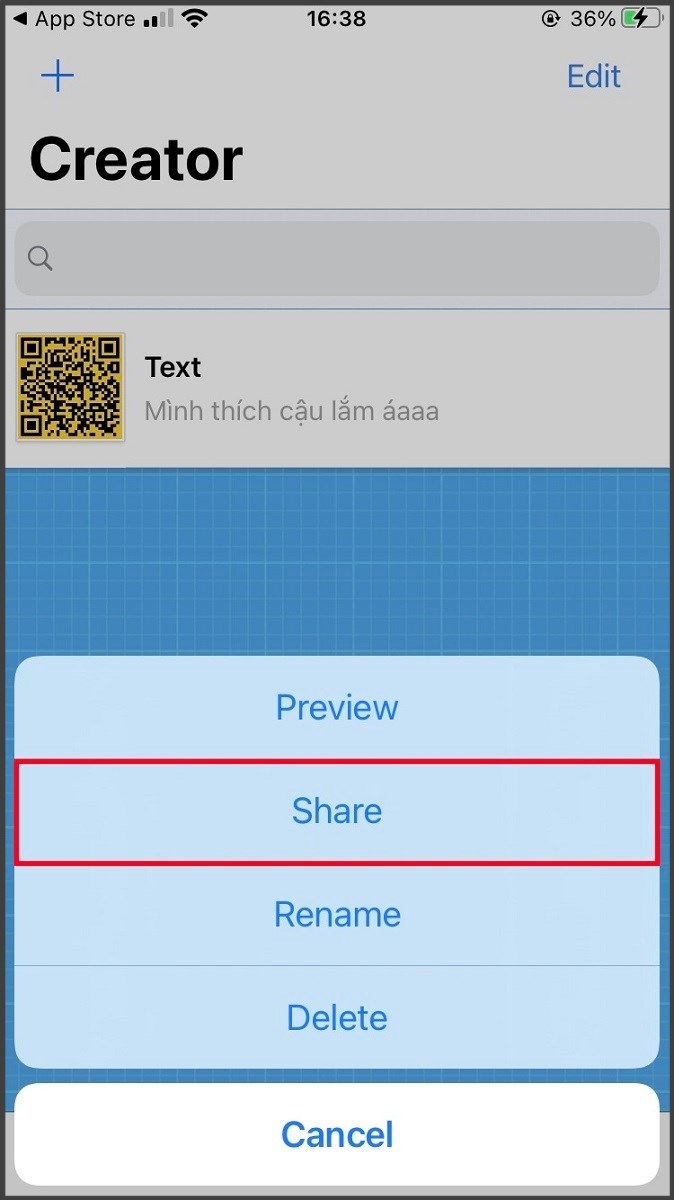
Chọn Share
Bước 8: Kéo xuống, chọn Save Image. Hoàn thành quá trình tạo mã QR tỏ tình.
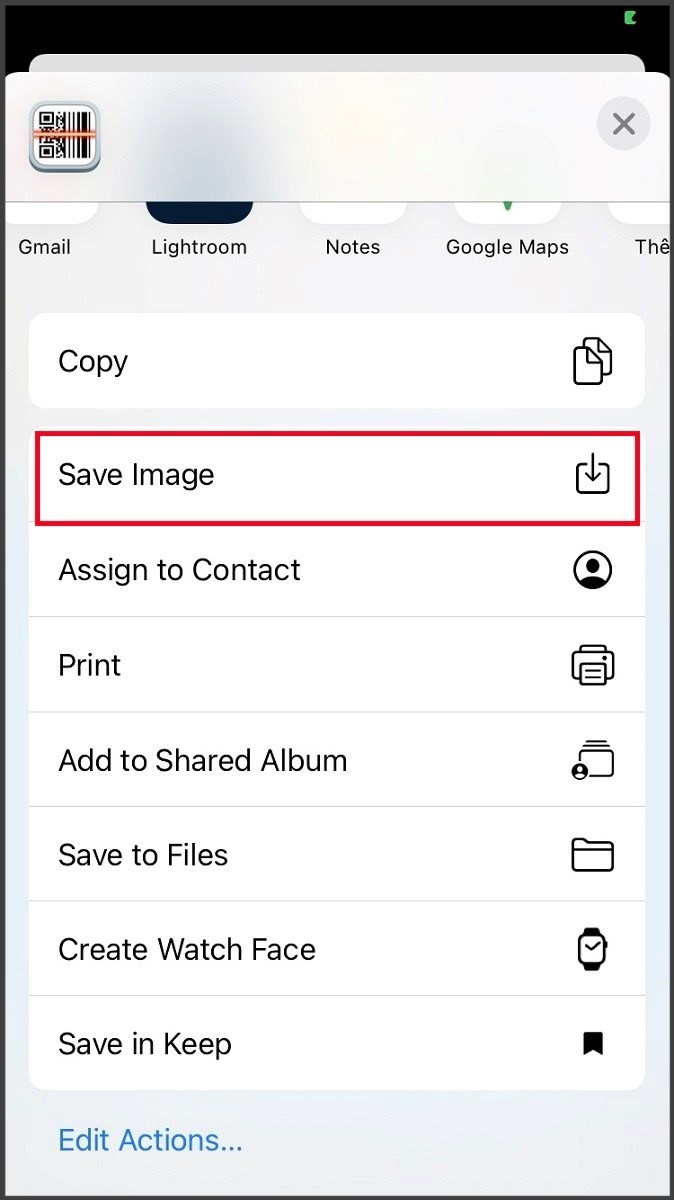
Lưu mã QR vào Album ảnh
III. Cách tạo mã QR trên điện thoại trên máy tính
Bài viết được thực thi trên máy tính Lenovo chạy Windows 10. Bạn có thể thao tác tựa như trên những dòng máy tính khác có sử dụng hệ quản lý và điều hành Windows và MacOS .
1. Hướng dẫn nhanh
Truy cập website Unitag > Tạo tài khoản miễn phí để truy cập > Chọn QR code > Chọn Create New Qr Code > Chọn Other Type > Chọn Text > Nhập văn bản > Nhấn chọn Confirm > Nhấn Save and Close > Nhập tên mã QR bạn muốn lưu > Chọn Save > Download mã QR về máy tính > Hoàn thành.
2. Hướng dẫn chi tiết
Bước 1: Truy cập vào website Unitag và chọn Start for free
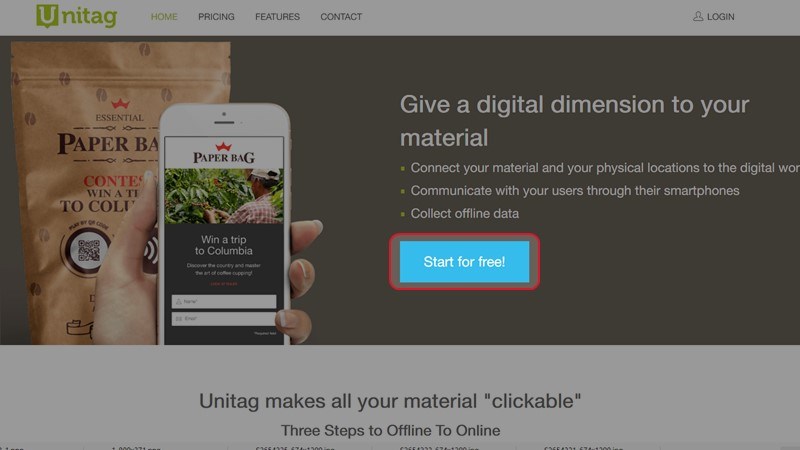
Vào website và chọn Start for Free
Bước 2: Tạo tài khoản miễn phí bằng Gmail của bạn.

Đăng nhập để liên tục
Bước 3: Góc bên phải màn hình chọn mục QR code
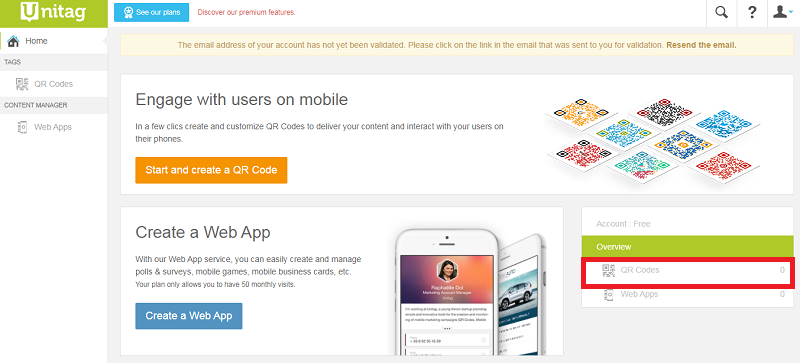
Chọn QR code
Bước 4: Chọn Create New Qr Code để bắt đầu quá trình tạo mã QR thả thính crush
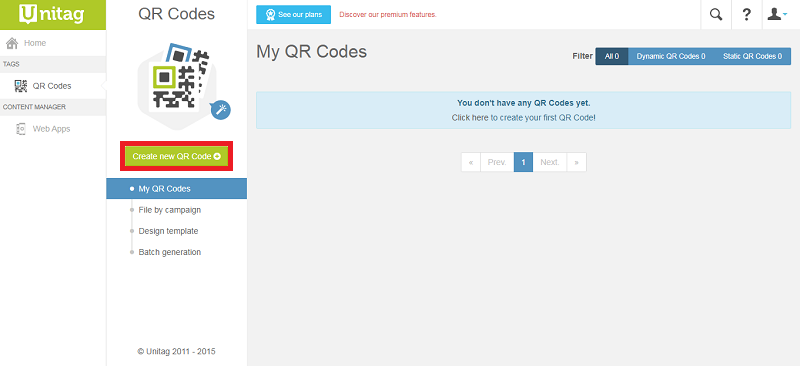
Chọn nút màu xanh trên màn hình hiển thị
Bước 5: Chọn Other Type, tiếp tục chọn Text để nhập văn bản bạn mong muốn
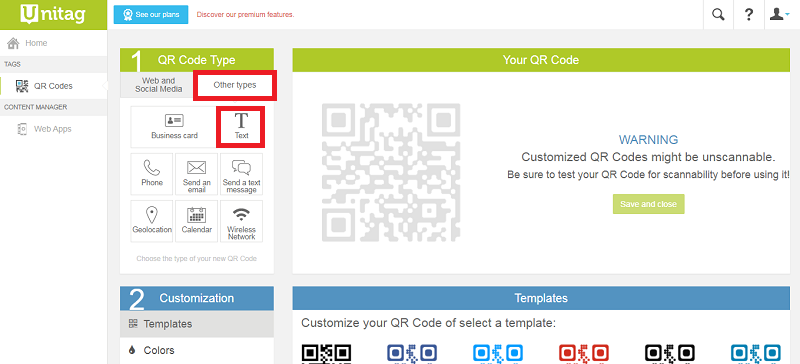
Chọn Text để nhập văn bản bạn mong ước
Bước 6: Nhập lời nhắn bạn muốn gửi tới crush sau đó chọn Confirm. Khi mã QR đã hiện lên bên cạnh bạn tiếp tục chọn Save and Close

Chọn Confirm
Bước 7: Nhập tên mã QR bạn muốn lưu. Sau đó chọn Save
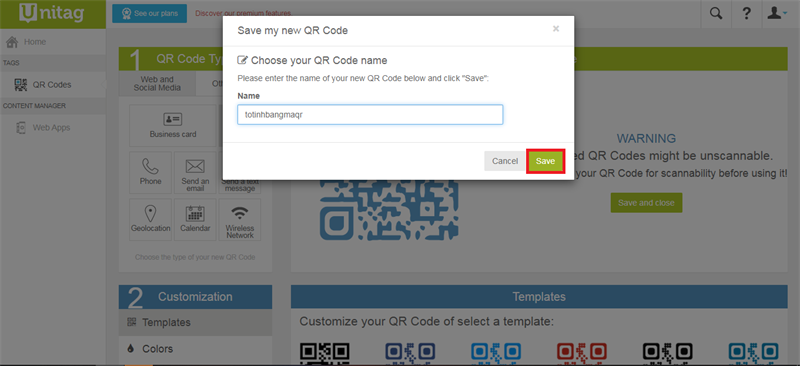
Chọn Save
Bước 8: Cuối cùng bạn chọn Download để lưu mã QR về máy tính của mình.
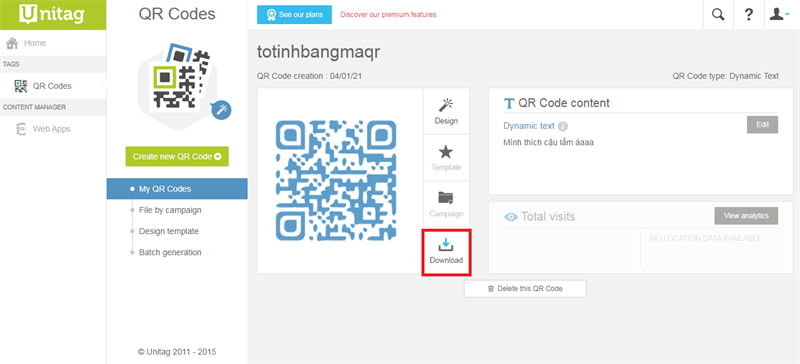
Chọn Download
Trên đây là những cách giúp bạn tạo mã QR giúp bạn thả thính crush cực ngọt. Chúc những bạn thực thi thành công xuất sắc .
Source: https://final-blade.com
Category : Kiến thức Internet